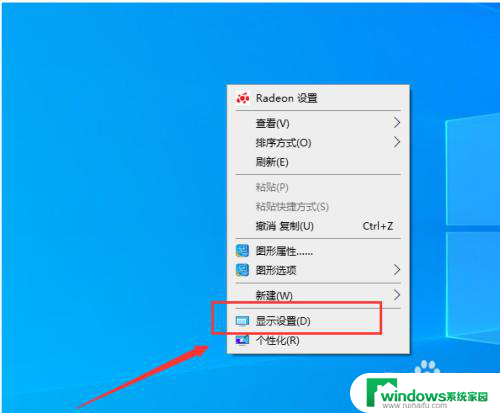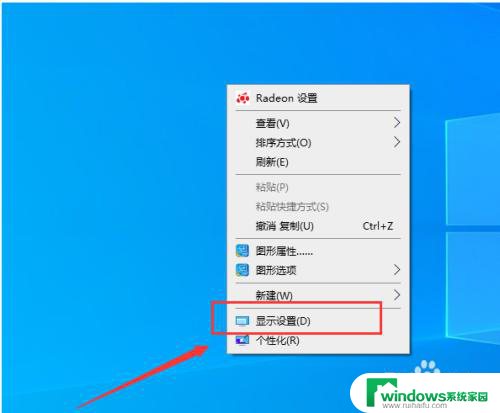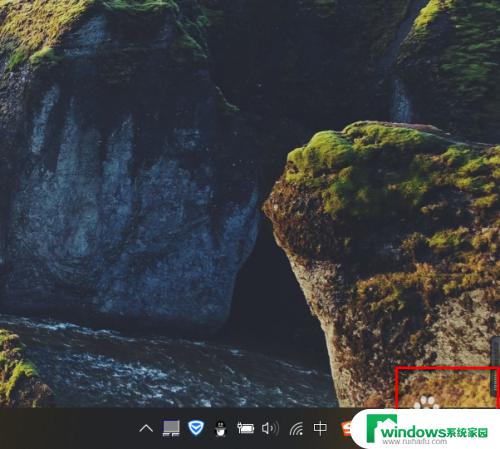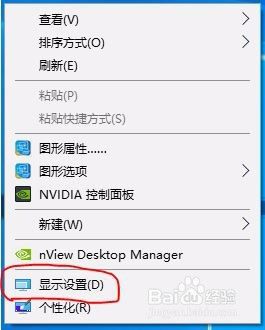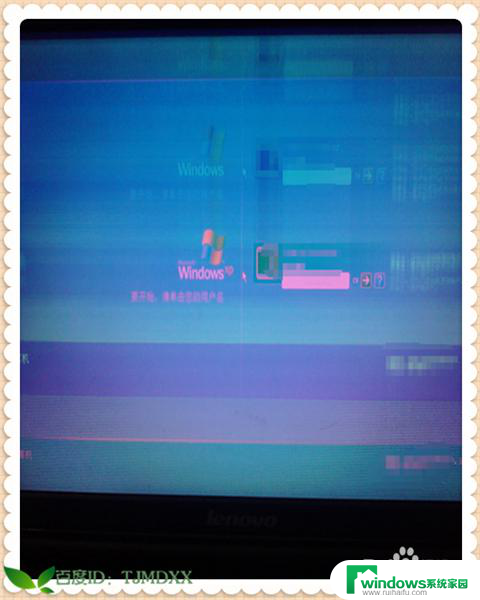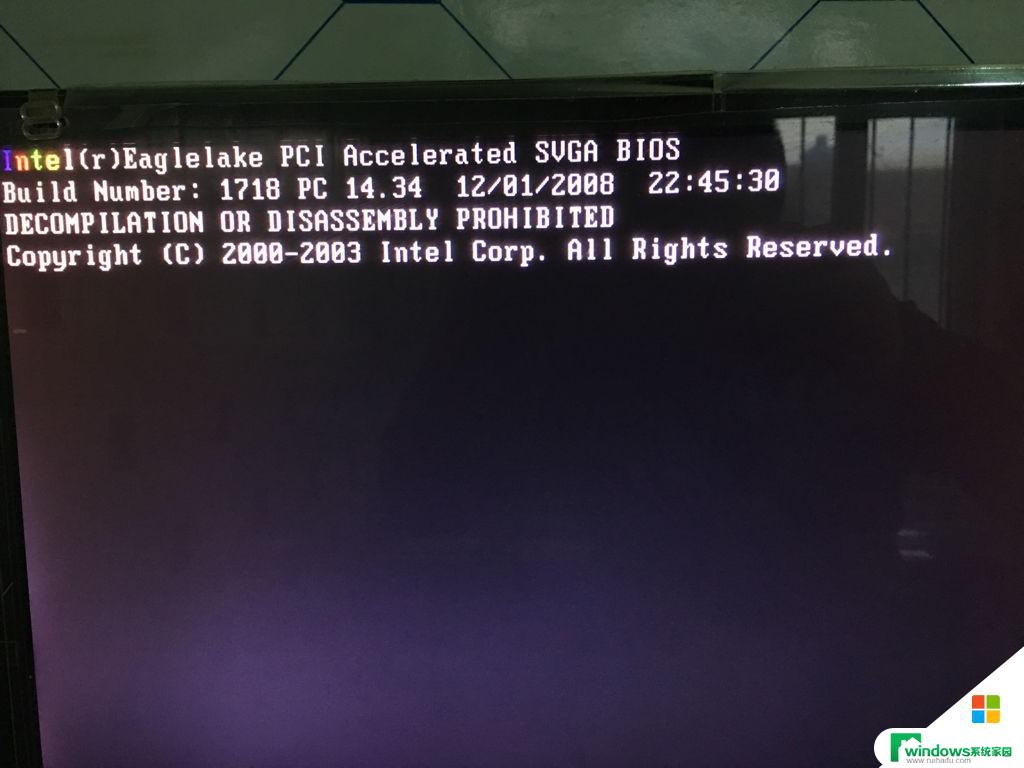双屏显示设置主显示器 电脑双屏显示设置方法
更新时间:2023-12-13 09:44:05作者:xiaoliu
在现代信息技术发展迅速的时代,电脑双屏显示已经成为提高工作效率和提供更广阔视野的常见需求,通过双屏显示设置,我们可以将主显示器与辅助显示器相连,并将任务分配到不同的屏幕上,以便同时处理多项工作。如何设置主显示器呢?以下将介绍一种简单的电脑双屏显示设置方法,帮助您顺利实现双屏工作模式,提升工作效率。
方法如下:
1.准备两个显示屏幕右键桌面点击【显示设置】。
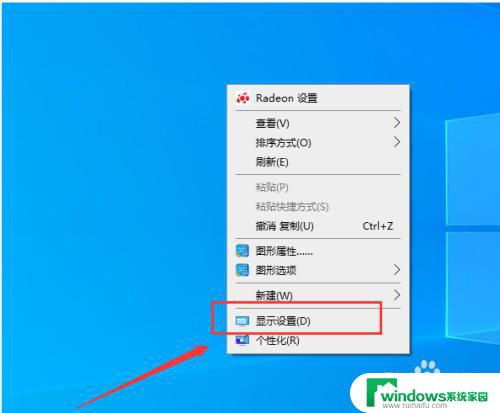
2.进入屏幕显示界面点击右下角的标识选项。
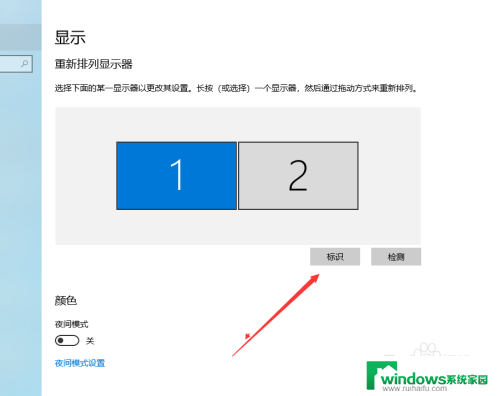
3.查看想要设置为【主屏幕】的左下角【标识序号】。
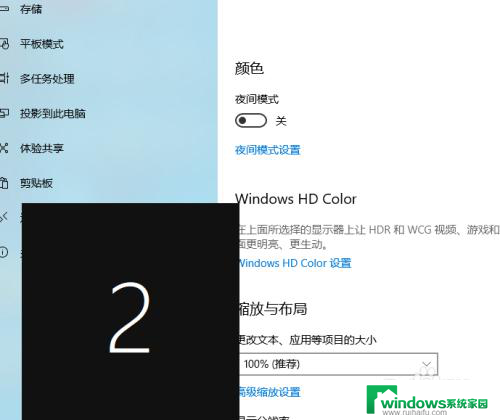
4.选择需要设置主屏幕的上方【标识序号】。
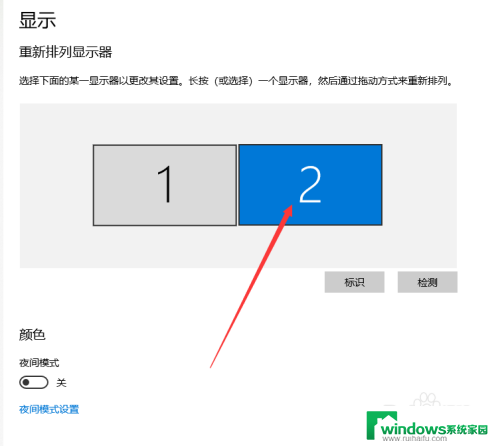
5.进入多显示器设置点击下方设置为【扩展这些显示器】。
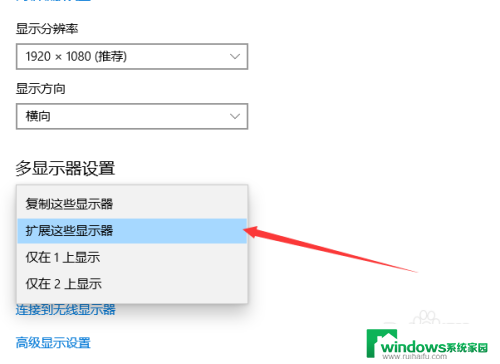
6.勾选下方的设为主显示器操作结束。
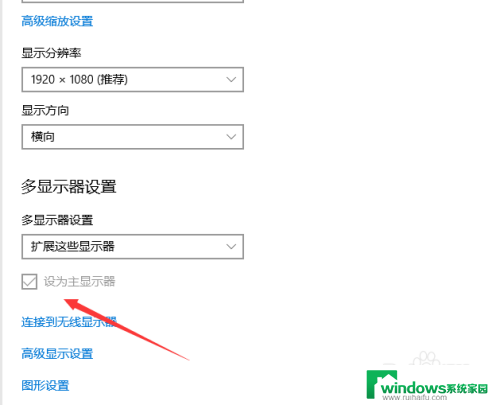
以上就是设置主显示器的全部内容,如果遇到这种情况,你可以根据以上操作进行解决,非常简单快速。